휴대폰 또는 PC에서 줌 프로필 사진을 제거하는 방법

Zoom 프로필 사진을 제거하는 방법과 그 과정에서 발생할 수 있는 문제를 해결하는 방법을 알아보세요. 간단한 단계로 프로필 사진을 클리어하세요.
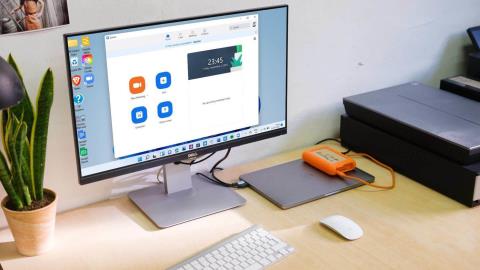
확대/축소 화면 공유 는 재택근무를 하는 사람들에게 도움이 됩니다. Zoom 회의 중에 현재 컴퓨터 화면이나 창을 공유하여 요점을 전달할 수 있습니다. 문제는 화면 공유가 작동을 멈추고 확대/축소에서 검은 화면이 계속 표시될 때 발생합니다. Windows의 Zoom에서 검은색 화면 공유를 수정하는 방법을 배우려면 함께 읽으십시오.
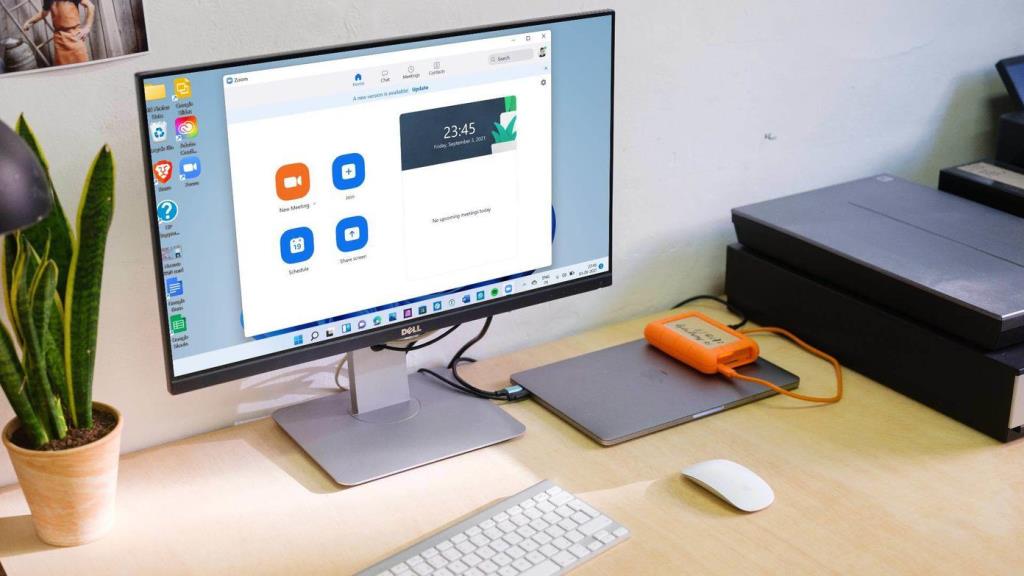
확대/축소 화면 공유는 현재 컴퓨터 화면에서 브라우저 탭이나 문서를 표시하는 데 유용합니다. Zoom에서 원활한 화면 공유가 안될 경우 아래 단계에 따라 문제를 해결하세요.
1. 작업 관리자에서 확대/축소를 완전히 닫습니다.
다른 Zoom 관련 활동이 백그라운드에서 실행되는 경우 화면 공유와 같은 Zoom 기능을 방해할 수 있습니다. 앱을 완전히 종료하려면 작업 관리자 앱을 사용해야 합니다.
1단계: Windows 키를 누르고 작업 관리자를 검색합니다.
2단계: 작업 관리자를 열고 메뉴에서 확대/축소를 찾습니다.
3단계: 확대/축소를 클릭하고 하단에서 작업 끝내기를 선택합니다.
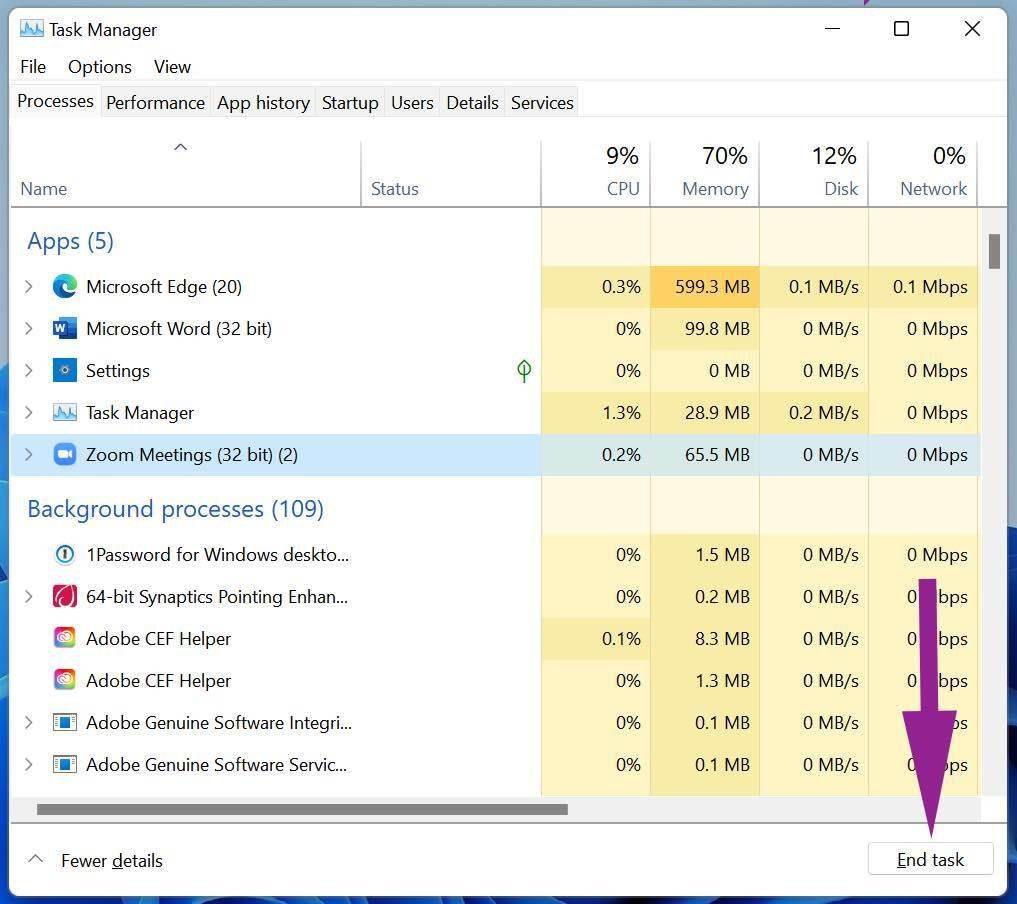
Zoom 앱을 열고 화면을 다시 공유해 보세요.
2. 참가자에 대한 화면 공유 권한 활성화
Zoom 통화 참가자인 경우 호스트에게 화면 공유를 활성화하도록 요청해야 합니다.
기본적으로 Zoom은 명백한 이유로 참가자의 화면 공유를 비활성화합니다. 참가자가 통화 중에 화면 공유를 시작하는 것을 원하지 않습니다. 참가자의 화면 공유를 활성화 하고 진행 중인 Zoom 통화를 통해 화면 공유를 시작하도록 요청합니다.
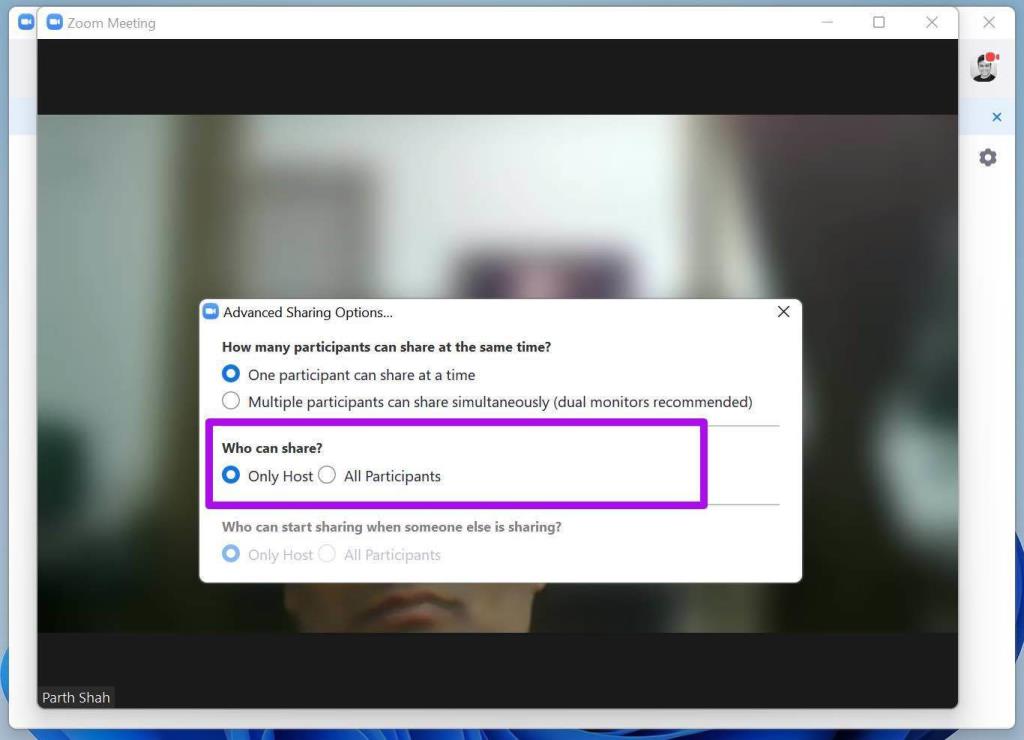
호스트는 공유 화면 옵션에서 고급 옵션으로 이동해야 합니다. 거기에서 모든 참가자에 대해 화면 공유를 활성화합니다.
3. 안정적인 인터넷 연결 사용
Zoom 화상 통화는 완벽한 온라인 회의를 위해 고속 인터넷 연결이 필요합니다. 특히 화면을 공유하는 동안 더 나은 경험을 위해 인터넷 속도가 두 자릿수여야 합니다.
2.4GHz가 아닌 5.0GHz Wi-Fi 주파수에 연결해야 합니다. 그런 다음 인터넷 속도를 확인합니다 .
4. 화면 공유를 위한 하드웨어 가속 활성화
이 옵션은 기본적으로 활성화되어 있지만 확대/축소 설정 메뉴에서 다시 확인하는 것이 좋습니다. 여기 당신이해야 할 일이 있습니다.
1단계: Windows에서 Zoom 앱을 엽니다.
2단계: 상단의 프로필 아이콘을 클릭하고 설정으로 이동합니다.
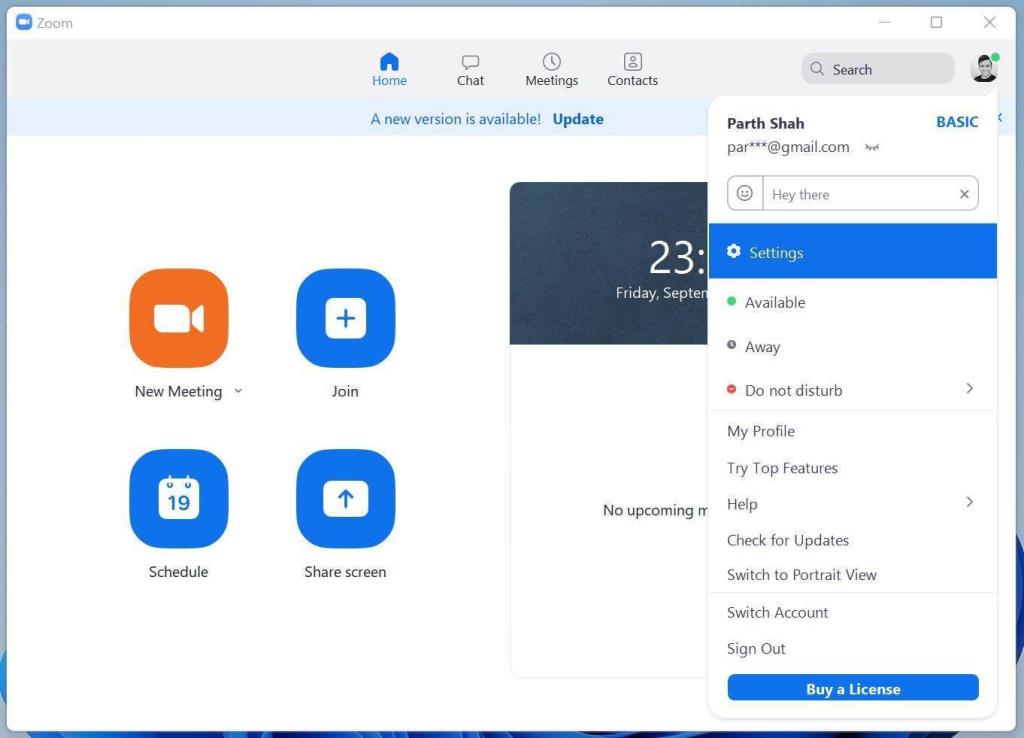
3단계: 화면 공유를 선택합니다.
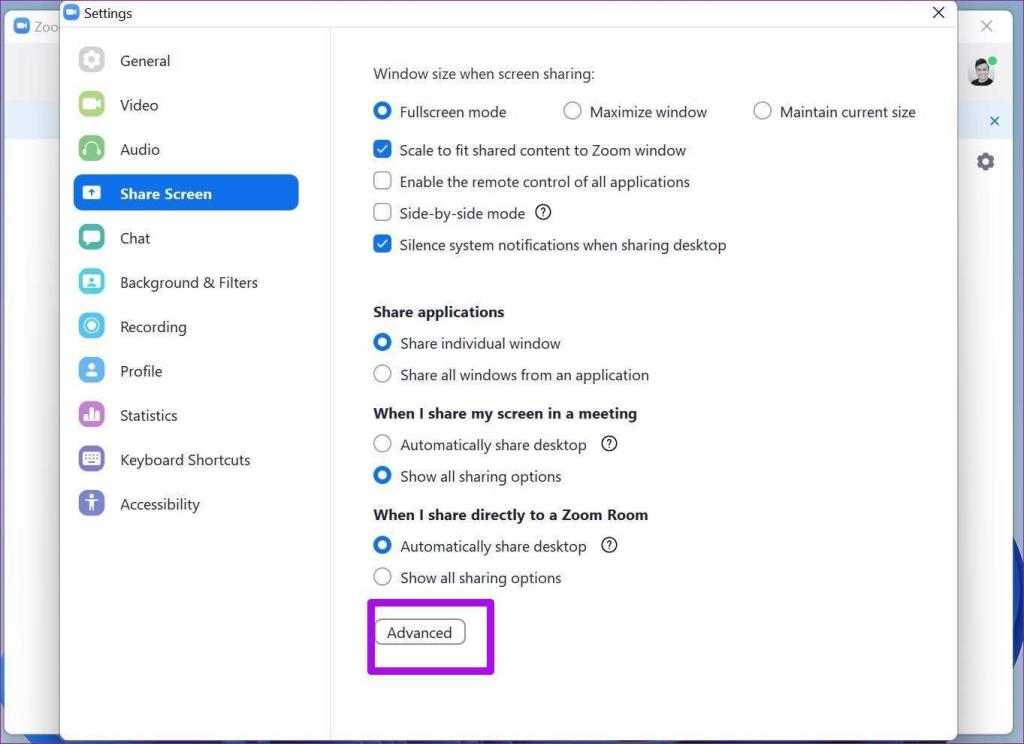
4단계: 고급을 선택하고 '하드웨어 가속 사용' 메뉴에서 화면 공유를 활성화합니다.
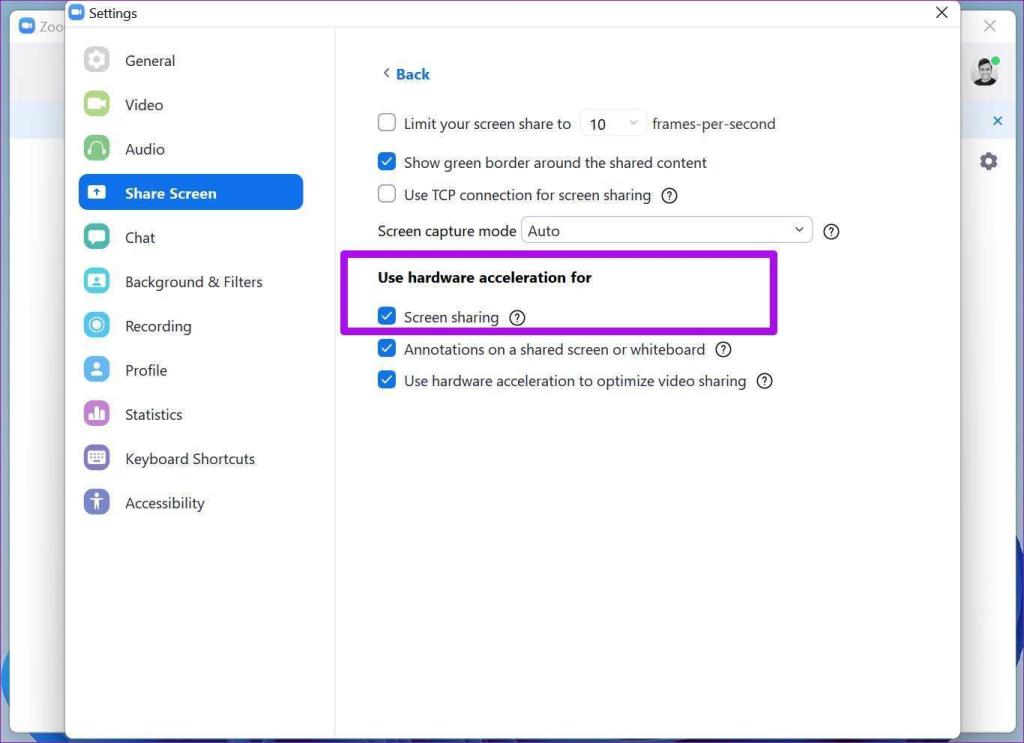
5. 낮은 디스플레이 해상도
이것은 주로 4K 또는 5K 해상도 의 고해상도 디스플레이에서 줌을 사용하는 경우에 적용됩니다 . 해상도가 높을수록 Zoom이 다른 참가자와 화면을 공유하는 데 더 많은 노력이 필요합니다.
고맙게도 Windows에서는 설정 메뉴에서 해상도를 줄일 수 있습니다.
1단계: Windows에서 설정 메뉴를 엽니다(Windows + I 키 사용).
2단계: 시스템 > 디스플레이 메뉴로 이동합니다.
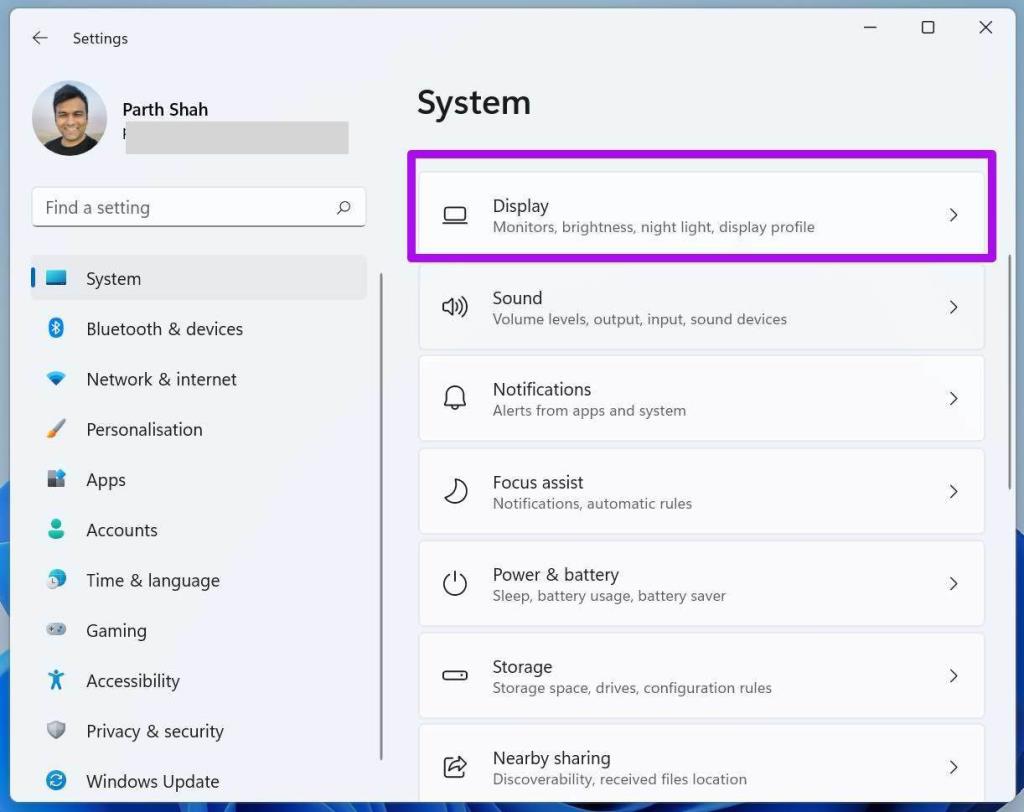
3단계: 배율 및 레이아웃 메뉴에서 디스플레이 해상도를 찾습니다.
4단계: 드롭다운 메뉴를 사용하여 화면 해상도를 낮춥니다.
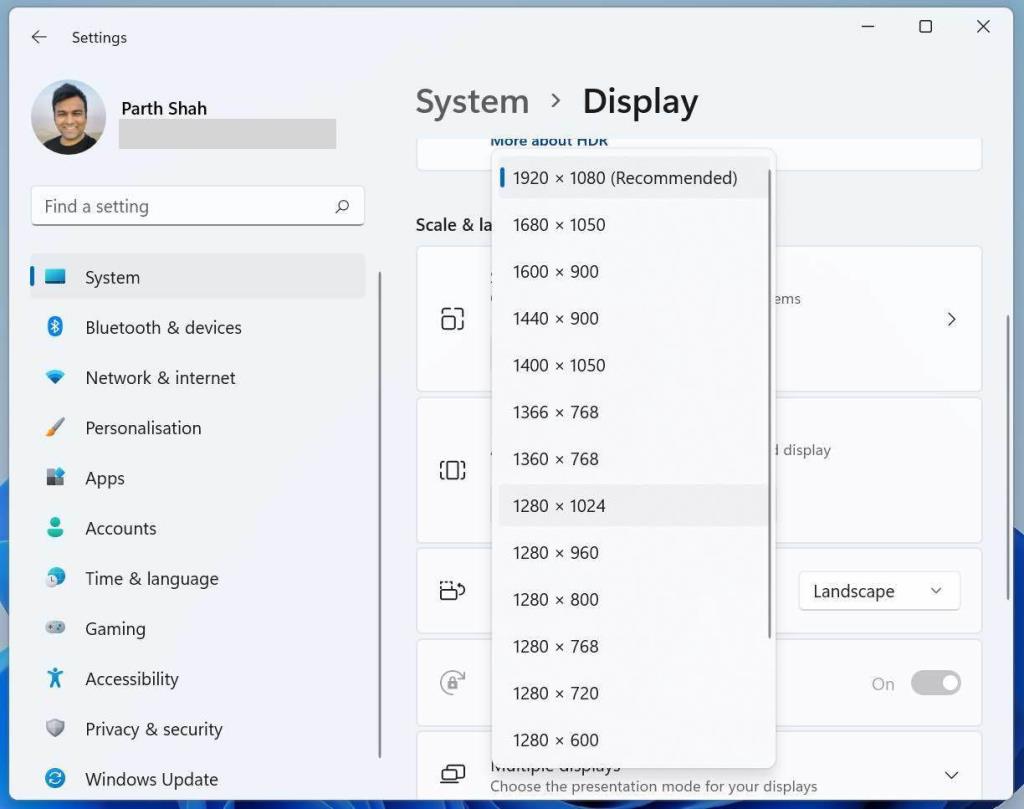
Zoom 앱을 열고 화면 공유가 작동하지 않는 문제가 해결되었는지 확인하십시오.
6. 화면 공유 중 프레임 속도 줄이기
높은 재생 빈도 디스플레이에서 Zoom을 통해 화면을 공유하려고 합니까? 확대/축소 설정 메뉴에서 화면 공유 중 프레임 속도를 줄여야 합니다.
이를 통해 Zoom은 통화를 통해 화면 공유를 수행하기 위해 더 적은 CPU 전력과 낮은 인터넷 대역폭이 필요합니다.
1단계: Windows에서 Zoom 앱을 엽니다.
2단계: 오른쪽 상단 모서리에 있는 작은 설정 아이콘을 클릭합니다.
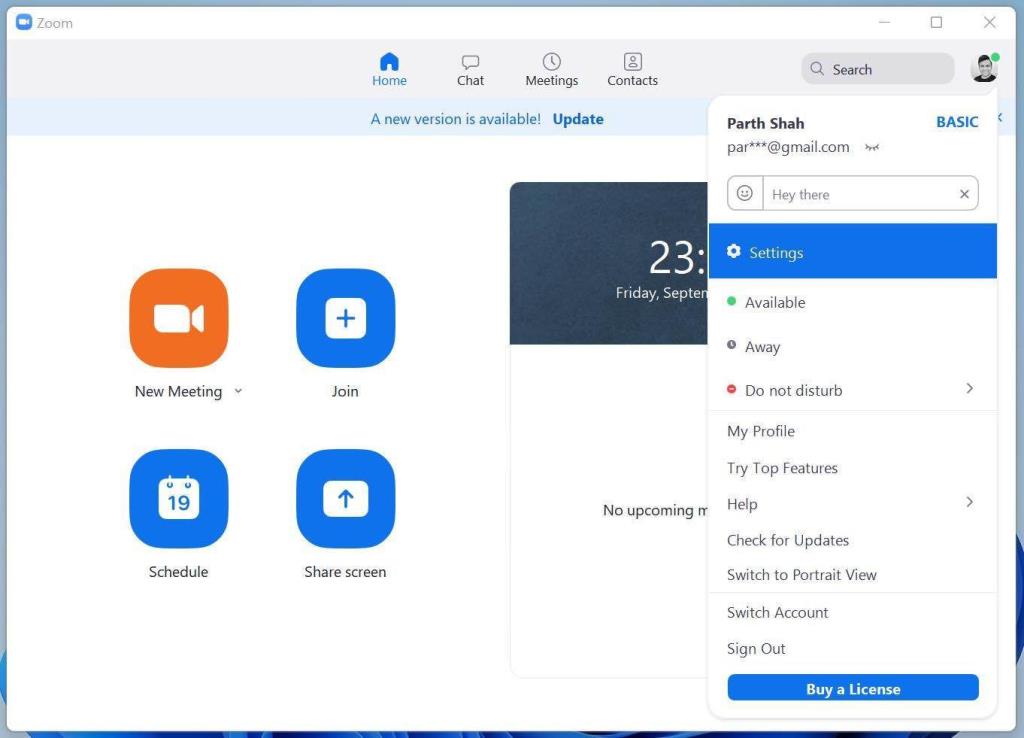
3단계: 화면 공유 > 고급 메뉴로 이동합니다.
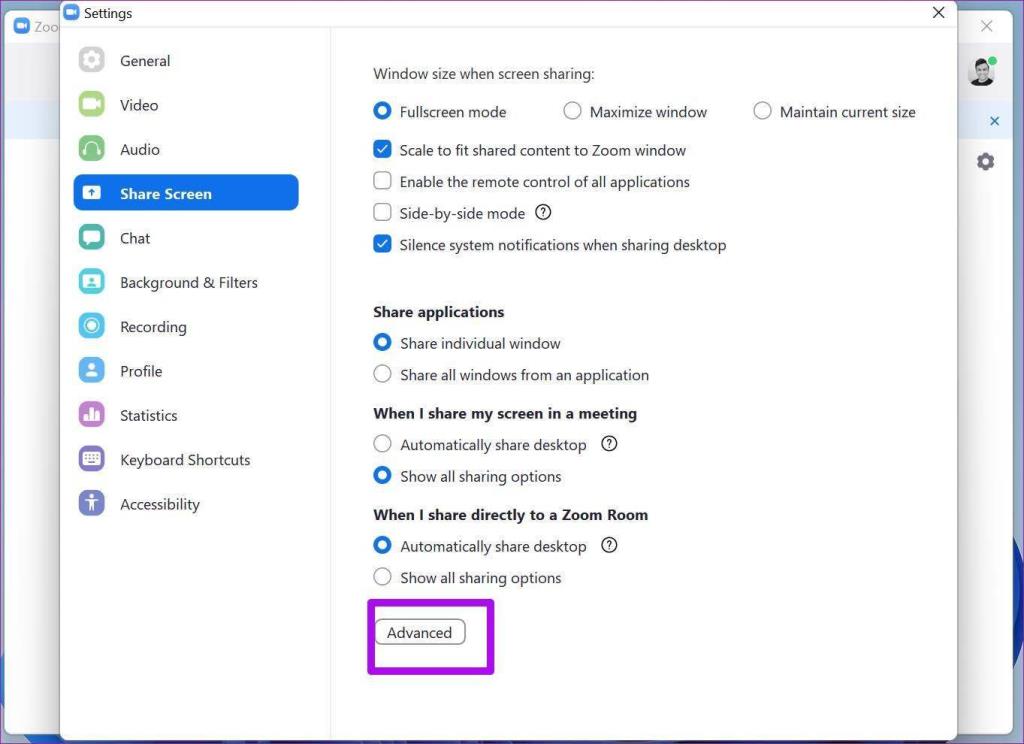
화면 공유 중에 프레임 속도를 변경하는 옵션을 활성화합니다. 이상적인 경험을 위해서는 초당 약 30프레임을 선택해야 합니다. 기본 10fps 설정을 사용하지 마십시오. 다른 참가자에게는 이상적인 경험이 아닙니다.
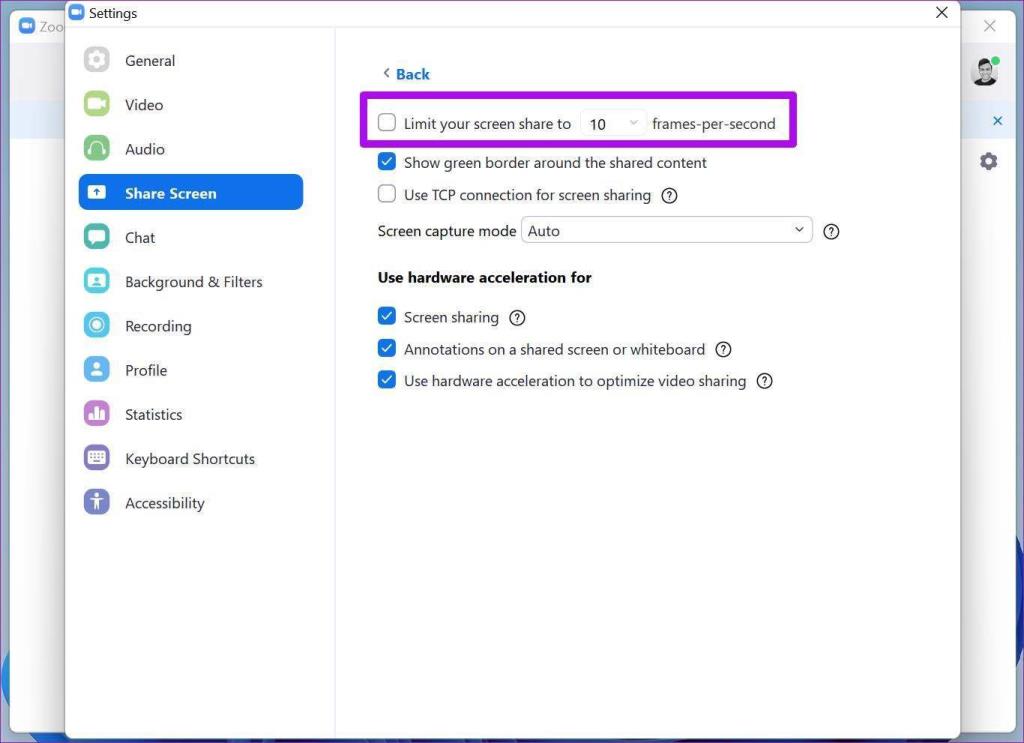
7. 비디오를 중지한 다음 화면 공유
저가형 CPU는 Zoom 호출을 통해 비디오 피드와 화면 공유를 모두 따라잡기가 어려울 수 있습니다. Zoom 통화 중에 빈 화면이 표시되거나 작동하지 않는 화면 공유에 직면할 수 있습니다. 이 트릭은 다음 Zoom 호출 동안 CPU의 스트레스를 줄이기 위해 작동해야 합니다.
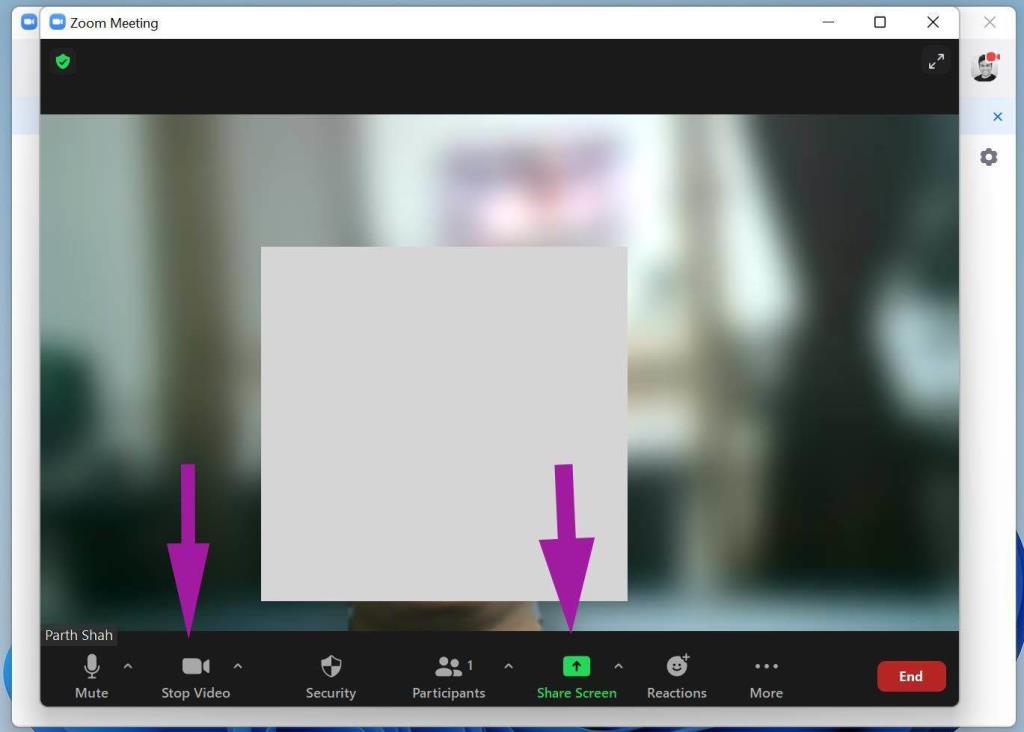
Zoom 통화 중일 때 현재 비디오 피드를 중지한 다음 화면 공유 버튼을 클릭하여 통화 중에 참가자에게 디스플레이를 보여주어야 합니다.
8. 줌 앱 업데이트
Zoom은 소프트웨어의 안정성을 개선하기 위해 정기적으로 앱 업데이트를 출시합니다. Zoom에서 화면 공유가 작동하지 않는 것은 컴퓨터의 오래된 빌드 때문일 수 있습니다.
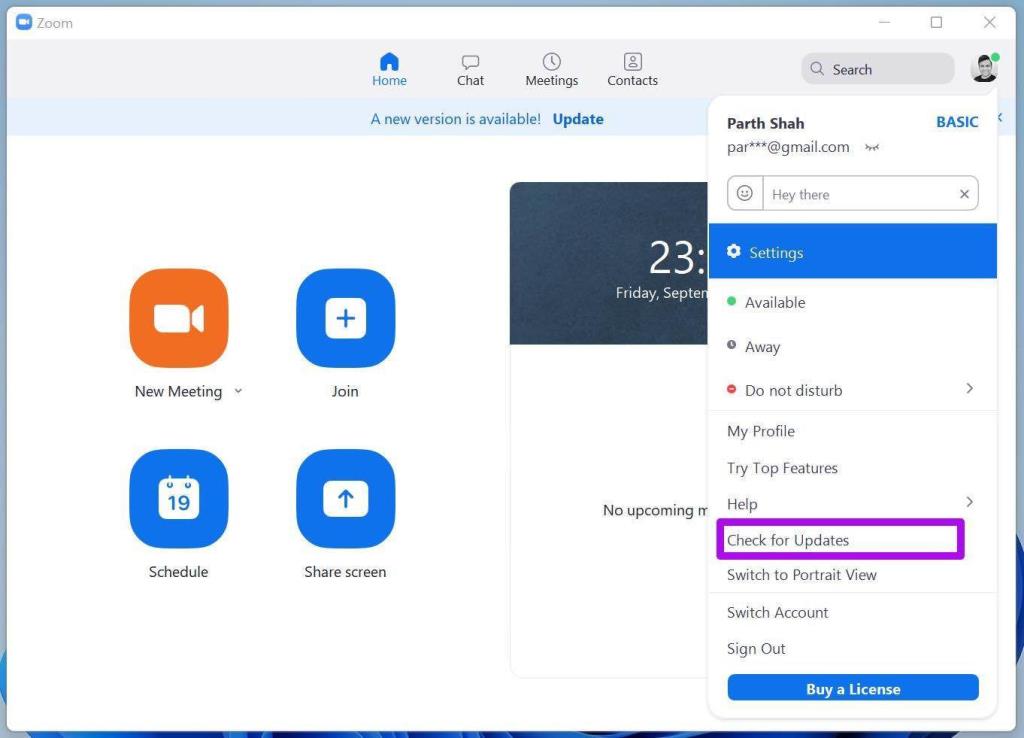
Zoom 앱을 열고 상단의 프로필을 클릭하세요. 업데이트를 확인하고 컴퓨터에 최신 업데이트를 설치합니다.
확대/축소 통화를 통해 화면 공유 시작
Zoom 통화 중 화면 공유가 작동하지 않으면 답답할 수 있습니다. 특히 화면 공유 시 블랙 스크린 오류가 발생하면 짜증이 날 수 있습니다. 위의 단계를 수행하면 문제가 해결됩니다. 아래 의견 섹션에서 어떤 트릭이 효과가 있었는지 알려주십시오.
Zoom 프로필 사진을 제거하는 방법과 그 과정에서 발생할 수 있는 문제를 해결하는 방법을 알아보세요. 간단한 단계로 프로필 사진을 클리어하세요.
Android에서 Google TTS(텍스트 음성 변환)를 변경하는 방법을 단계별로 설명합니다. 음성, 언어, 속도, 피치 설정을 최적화하는 방법을 알아보세요.
Microsoft Teams에서 항상 사용 가능한 상태를 유지하는 방법을 알아보세요. 간단한 단계로 클라이언트와의 원활한 소통을 보장하고, 상태 변경 원리와 설정 방법을 상세히 설명합니다.
Samsung Galaxy Tab S8에서 microSD 카드를 삽입, 제거, 포맷하는 방법을 단계별로 설명합니다. 최적의 microSD 카드 추천 및 스토리지 확장 팁 포함.
슬랙 메시지 삭제 방법을 개별/대량 삭제부터 자동 삭제 설정까지 5가지 방법으로 상세 설명. 삭제 후 복구 가능성, 관리자 권한 설정 등 실무 팁과 통계 자료 포함 가이드
Microsoft Lists의 5가지 주요 기능과 템플릿 활용법을 통해 업무 효율성을 40% 이상 개선하는 방법을 단계별로 설명합니다. Teams/SharePoint 연동 팁과 전문가 추천 워크플로우 제공
트위터에서 민감한 콘텐츠를 보는 방법을 알고 싶으신가요? 이 가이드에서는 웹 및 모바일 앱에서 민감한 콘텐츠를 활성화하는 방법을 단계별로 설명합니다. 트위터 설정을 최적화하는 방법을 알아보세요!
WhatsApp 사기를 피하는 방법을 알아보세요. 최신 소셜 미디어 사기 유형과 예방 팁을 확인하여 개인 정보를 안전하게 보호하세요.
OneDrive에서 "바로 가기를 이동할 수 없음" 오류를 해결하는 방법을 알아보세요. 파일 삭제, PC 연결 해제, 앱 업데이트, 재설정 등 4가지 효과적인 해결책을 제공합니다.
Microsoft Teams 파일 업로드 문제 해결 방법을 제시합니다. Microsoft Office 365와의 연동을 통해 사용되는 Teams의 파일 공유에서 겪는 다양한 오류를 해결해보세요.








